ਵਿਸ਼ਾ - ਸੂਚੀ
ਟਿਊਟੋਰਿਅਲ ਦਿਖਾਉਂਦਾ ਹੈ ਕਿ ਐਕਸਲ ਵਿੱਚ ਕਸਟਮ ਡੇਟਾ ਪ੍ਰਮਾਣਿਕਤਾ ਨਿਯਮ ਕਿਵੇਂ ਬਣਾਉਣੇ ਹਨ। ਤੁਹਾਨੂੰ E xcel ਡਾਟਾ ਪ੍ਰਮਾਣਿਕਤਾ ਫਾਰਮੂਲੇ ਦੀਆਂ ਕੁਝ ਉਦਾਹਰਣਾਂ ਮਿਲਣਗੀਆਂ ਜੋ ਕਿ ਖਾਸ ਸੈੱਲਾਂ ਵਿੱਚ ਸਿਰਫ਼ ਨੰਬਰਾਂ ਜਾਂ ਟੈਕਸਟ ਮੁੱਲਾਂ ਦੀ ਇਜਾਜ਼ਤ ਦੇਣ, ਜਾਂ ਸਿਰਫ਼ ਖਾਸ ਅੱਖਰਾਂ ਨਾਲ ਸ਼ੁਰੂ ਹੋਣ ਵਾਲੇ ਟੈਕਸਟ, ਡੁਪਲੀਕੇਟ ਨੂੰ ਰੋਕਣ ਵਾਲੇ ਵਿਲੱਖਣ ਡੇਟਾ ਦੀ ਇਜਾਜ਼ਤ ਦੇਣ, ਅਤੇ ਹੋਰ ਬਹੁਤ ਕੁਝ।
ਕੱਲ੍ਹ ਦੇ ਟਿਊਟੋਰਿਅਲ ਵਿੱਚ ਅਸੀਂ ਐਕਸਲ ਡੇਟਾ ਵੈਲੀਡੇਸ਼ਨ ਨੂੰ ਵੇਖਣਾ ਸ਼ੁਰੂ ਕੀਤਾ - ਇਸਦਾ ਉਦੇਸ਼ ਕੀ ਹੈ, ਇਹ ਕਿਵੇਂ ਕੰਮ ਕਰਦਾ ਹੈ, ਅਤੇ ਤੁਹਾਡੀਆਂ ਵਰਕਸ਼ੀਟਾਂ ਵਿੱਚ ਡੇਟਾ ਨੂੰ ਪ੍ਰਮਾਣਿਤ ਕਰਨ ਲਈ ਬਿਲਟ-ਇਨ ਨਿਯਮਾਂ ਦੀ ਵਰਤੋਂ ਕਿਵੇਂ ਕਰਨੀ ਹੈ। ਅੱਜ, ਅਸੀਂ ਇੱਕ ਕਦਮ ਹੋਰ ਅੱਗੇ ਵਧਣ ਜਾ ਰਹੇ ਹਾਂ ਅਤੇ ਐਕਸਲ ਵਿੱਚ ਕਸਟਮ ਡੇਟਾ ਪ੍ਰਮਾਣਿਕਤਾ ਦੇ ਨਾਲ-ਨਾਲ ਵੱਖ-ਵੱਖ ਪ੍ਰਮਾਣਿਕਤਾ ਫਾਰਮੂਲਿਆਂ ਦੀ ਇੱਕ ਮੁੱਠੀ ਦੇ ਨਾਲ ਪ੍ਰਯੋਗ ਕਰਨ ਦੇ ਨਿੱਕੇ-ਨਿੱਕੇ ਪਹਿਲੂਆਂ ਬਾਰੇ ਗੱਲ ਕਰਨ ਜਾ ਰਹੇ ਹਾਂ।
ਕਿਵੇਂ ਕਰਨਾ ਹੈ ਫਾਰਮੂਲੇ ਨਾਲ ਕਸਟਮ ਡਾਟਾ ਪ੍ਰਮਾਣਿਕਤਾ ਬਣਾਓ
Microsoft Excel ਵਿੱਚ ਸੰਖਿਆਵਾਂ, ਮਿਤੀਆਂ ਅਤੇ ਟੈਕਸਟ ਲਈ ਕਈ ਬਿਲਟ-ਇਨ ਡਾਟਾ ਪ੍ਰਮਾਣਿਕਤਾ ਨਿਯਮ ਹਨ, ਪਰ ਉਹ ਸਿਰਫ ਸਭ ਤੋਂ ਬੁਨਿਆਦੀ ਦ੍ਰਿਸ਼ਾਂ ਨੂੰ ਕਵਰ ਕਰਦੇ ਹਨ। ਜੇਕਰ ਤੁਸੀਂ ਆਪਣੇ ਖੁਦ ਦੇ ਮਾਪਦੰਡ ਨਾਲ ਸੈੱਲਾਂ ਨੂੰ ਪ੍ਰਮਾਣਿਤ ਕਰਨਾ ਚਾਹੁੰਦੇ ਹੋ, ਤਾਂ ਇੱਕ ਫਾਰਮੂਲੇ ਦੇ ਆਧਾਰ 'ਤੇ ਇੱਕ ਕਸਟਮ ਪ੍ਰਮਾਣਿਕਤਾ ਨਿਯਮ ਬਣਾਓ। ਇਹ ਕਿਵੇਂ ਹੈ:
- ਪ੍ਰਮਾਣਿਤ ਕਰਨ ਲਈ ਇੱਕ ਜਾਂ ਇੱਕ ਤੋਂ ਵੱਧ ਸੈੱਲਾਂ ਦੀ ਚੋਣ ਕਰੋ।
- ਡਾਟਾ ਪ੍ਰਮਾਣਿਕਤਾ ਡਾਇਲਾਗ ਬਾਕਸ ਖੋਲ੍ਹੋ। ਇਸਦੇ ਲਈ, ਡੇਟਾ ਟੂਲਸ ਗਰੁੱਪ ਵਿੱਚ, ਡੇਟਾ ਟੈਬ ਉੱਤੇ ਡੇਟਾ ਵੈਲੀਡੇਸ਼ਨ ਬਟਨ 'ਤੇ ਕਲਿੱਕ ਕਰੋ ਜਾਂ ਕੁੰਜੀ ਕ੍ਰਮ Alt > D > L (ਹਰੇਕ ਕੁੰਜੀ ਨੂੰ ਵੱਖਰੇ ਤੌਰ 'ਤੇ ਦਬਾਇਆ ਜਾਣਾ ਚਾਹੀਦਾ ਹੈ)।
- ਡੇਟਾ ਵੈਲੀਡੇਸ਼ਨ ਡਾਇਲਾਗ ਵਿੰਡੋ ਦੀ ਸੈਟਿੰਗ ਟੈਬ 'ਤੇ, ਵਿੱਚ ਕਸਟਮ ਚੁਣੋ। ਇਜਾਜ਼ਤ ਦਿਓ ਬਾਕਸ, ਅਤੇ ਦਾਖਲ ਕਰੋਕਤਾਰਾਂ ਅਤੇ ਕਾਲਮਾਂ ਦੀ ਸਥਿਤੀ। ਇਸ ਤਰ੍ਹਾਂ, ਸੈੱਲ D3 ਲਈ ਫਾਰਮੂਲਾ
=A3/B3ਵਿੱਚ ਬਦਲ ਜਾਵੇਗਾ, ਅਤੇ D4 ਲਈ ਇਹ=A4/B4ਬਣ ਜਾਵੇਗਾ, ਡਾਟਾ ਪ੍ਰਮਾਣਿਕਤਾ ਨੂੰ ਗਲਤ ਕਰਦੇ ਹੋਏ!ਫਾਰਮੂਲਾ ਠੀਕ ਕਰਨ ਲਈ, ਲਾਕ ਕਰਨ ਲਈ ਕਾਲਮ ਅਤੇ ਕਤਾਰ ਦੇ ਹਵਾਲੇ ਤੋਂ ਪਹਿਲਾਂ "$" ਟਾਈਪ ਕਰੋ। ਉਹਨਾਂ ਨੂੰ:
=$A$2/$B$2. ਜਾਂ, ਵੱਖ-ਵੱਖ ਸੰਦਰਭ ਕਿਸਮਾਂ ਵਿਚਕਾਰ ਟੌਗਲ ਕਰਨ ਲਈ F4 ਦਬਾਓ।ਉਹਨਾਂ ਸਥਿਤੀਆਂ ਵਿੱਚ ਜਦੋਂ ਤੁਸੀਂ ਹਰੇਕ ਸੈੱਲ ਨੂੰ ਇਸਦੇ ਆਪਣੇ ਮਾਪਦੰਡਾਂ ਦੇ ਅਧਾਰ ਤੇ ਪ੍ਰਮਾਣਿਤ ਕਰਨਾ ਚਾਹੁੰਦੇ ਹੋ, ਫਾਰਮੂਲੇ ਨੂੰ ਅਨੁਕੂਲ ਕਰਨ ਲਈ $ ਚਿੰਨ੍ਹ ਤੋਂ ਬਿਨਾਂ ਸੰਬੰਧਿਤ ਸੈੱਲ ਹਵਾਲਿਆਂ ਦੀ ਵਰਤੋਂ ਕਰੋ। ਹਰ ਕਤਾਰ ਜਾਂ/ਅਤੇ ਕਾਲਮ:
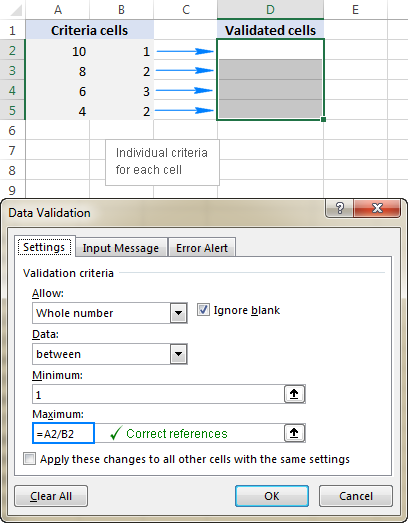
ਜਿਵੇਂ ਕਿ ਤੁਸੀਂ ਦੇਖਦੇ ਹੋ, ਇੱਥੇ ਕੋਈ "ਪੂਰਨ ਸੱਚ" ਨਹੀਂ ਹੈ, ਸਥਿਤੀ ਅਤੇ ਤੁਹਾਡੇ ਖਾਸ ਕੰਮ ਦੇ ਆਧਾਰ 'ਤੇ ਉਹੀ ਫਾਰਮੂਲਾ ਸਹੀ ਜਾਂ ਗਲਤ ਹੋ ਸਕਦਾ ਹੈ।
ਇਹ ਤੁਹਾਡੇ ਆਪਣੇ ਫਾਰਮੂਲਿਆਂ ਨਾਲ ਐਕਸਲ ਵਿੱਚ ਡੇਟਾ ਪ੍ਰਮਾਣਿਕਤਾ ਦੀ ਵਰਤੋਂ ਕਰਨ ਦਾ ਤਰੀਕਾ ਹੈ। ਹੋਰ ਸਮਝ ਪ੍ਰਾਪਤ ਕਰਨ ਲਈ, ਹੇਠਾਂ ਸਾਡੀ ਨਮੂਨਾ ਵਰਕਬੁੱਕ ਨੂੰ ਡਾਊਨਲੋਡ ਕਰਨ ਅਤੇ ਨਿਯਮ ਸੈਟਿੰਗਾਂ ਦੀ ਜਾਂਚ ਕਰਨ ਲਈ ਬੇਝਿਜਕ ਮਹਿਸੂਸ ਕਰੋ। ਮੈਂ ਪੜ੍ਹਨ ਲਈ ਤੁਹਾਡਾ ਧੰਨਵਾਦ ਕਰਦਾ ਹਾਂ ਅਤੇ ਅਗਲੇ ਹਫ਼ਤੇ ਤੁਹਾਨੂੰ ਸਾਡੇ ਬਲੌਗ 'ਤੇ ਮਿਲਣ ਦੀ ਉਮੀਦ ਕਰਦਾ ਹਾਂ!
ਡਾਊਨਲੋਡ ਲਈ ਅਭਿਆਸ ਵਰਕਬੁੱਕ
ਐਕਸਲ ਡਾਟਾ ਪ੍ਰਮਾਣਿਕਤਾ ਉਦਾਹਰਨਾਂ (.xlsx ਫਾਈਲ)
ਫਾਰਮੂਲਾ ਬਾਕਸ ਵਿੱਚ ਤੁਹਾਡਾ ਡਾਟਾ ਪ੍ਰਮਾਣਿਕਤਾ ਫਾਰਮੂਲਾ। - ਠੀਕ ਹੈ 'ਤੇ ਕਲਿੱਕ ਕਰੋ।
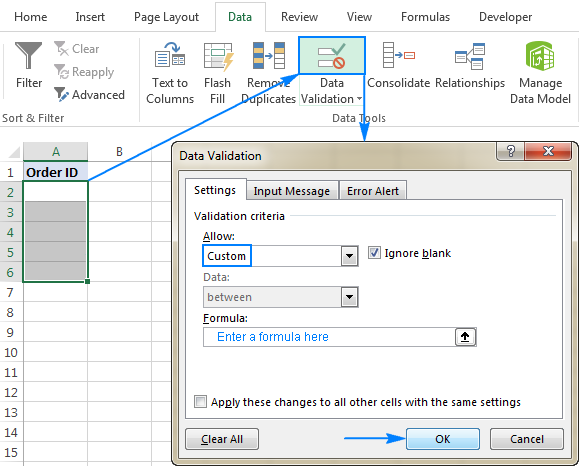
ਵਿਕਲਪਿਕ ਤੌਰ 'ਤੇ, ਤੁਸੀਂ ਇੱਕ ਕਸਟਮ ਇਨਪੁਟ ਸੁਨੇਹਾ ਅਤੇ ਗਲਤੀ ਚੇਤਾਵਨੀ ਜੋੜ ਸਕਦੇ ਹੋ ਜੋ ਕ੍ਰਮਵਾਰ ਉਪਭੋਗਤਾ ਦੁਆਰਾ ਪ੍ਰਮਾਣਿਤ ਸੈੱਲ ਦੀ ਚੋਣ ਕਰਨ ਜਾਂ ਅਵੈਧ ਡੇਟਾ ਦਾਖਲ ਕਰਨ 'ਤੇ ਦਿਖਾਈ ਦੇਵੇਗਾ।
ਹੇਠਾਂ ਤੁਹਾਨੂੰ ਵੱਖ-ਵੱਖ ਡੇਟਾ ਕਿਸਮਾਂ ਲਈ ਕਸਟਮ ਪ੍ਰਮਾਣਿਕਤਾ ਨਿਯਮਾਂ ਦੀਆਂ ਕੁਝ ਉਦਾਹਰਣਾਂ ਮਿਲਣਗੀਆਂ।
ਨੋਟ। ਸਾਰੇ ਐਕਸਲ ਡੇਟਾ ਪ੍ਰਮਾਣਿਕਤਾ ਨਿਯਮ, ਬਿਲਟ-ਇਨ ਅਤੇ ਕਸਟਮ, ਸਿਰਫ ਨਵੇਂ ਡੇਟਾ ਦੀ ਪੁਸ਼ਟੀ ਕਰਦੇ ਹਨ ਜੋ ਨਿਯਮ ਬਣਾਉਣ ਤੋਂ ਬਾਅਦ ਇੱਕ ਸੈੱਲ ਵਿੱਚ ਟਾਈਪ ਕੀਤਾ ਜਾਂਦਾ ਹੈ। ਕਾਪੀ ਕੀਤੇ ਡੇਟਾ ਨੂੰ ਪ੍ਰਮਾਣਿਤ ਨਹੀਂ ਕੀਤਾ ਜਾਂਦਾ ਹੈ, ਅਤੇ ਨਾ ਹੀ ਨਿਯਮ ਬਣਾਉਣ ਤੋਂ ਪਹਿਲਾਂ ਸੈੱਲ ਵਿੱਚ ਡੇਟਾ ਇਨਪੁਟ ਹੁੰਦਾ ਹੈ। ਮੌਜੂਦਾ ਐਂਟਰੀਆਂ ਨੂੰ ਪਿੰਨ ਡਾਊਨ ਕਰਨ ਲਈ ਜੋ ਤੁਹਾਡੇ ਡੇਟਾ ਪ੍ਰਮਾਣਿਕਤਾ ਦੇ ਮਾਪਦੰਡਾਂ ਨੂੰ ਪੂਰਾ ਨਹੀਂ ਕਰਦੇ ਹਨ, ਸਰਕਲ ਅਵੈਧ ਡੇਟਾ ਵਿਸ਼ੇਸ਼ਤਾ ਦੀ ਵਰਤੋਂ ਕਰੋ ਜਿਵੇਂ ਕਿ ਐਕਸਲ ਵਿੱਚ ਅਵੈਧ ਡੇਟਾ ਕਿਵੇਂ ਲੱਭਿਆ ਜਾਵੇ ਵਿੱਚ ਦਿਖਾਇਆ ਗਿਆ ਹੈ।
ਸਿਰਫ ਨੰਬਰਾਂ ਦੀ ਆਗਿਆ ਦੇਣ ਲਈ ਐਕਸਲ ਡੇਟਾ ਪ੍ਰਮਾਣਿਕਤਾ
ਹੈਰਾਨੀ ਦੀ ਗੱਲ ਹੈ ਕਿ, ਕੋਈ ਵੀ ਇਨਬਿਲਟ ਐਕਸਲ ਡੇਟਾ ਪ੍ਰਮਾਣਿਕਤਾ ਨਿਯਮ ਇੱਕ ਬਹੁਤ ਹੀ ਆਮ ਸਥਿਤੀ ਨੂੰ ਪੂਰਾ ਨਹੀਂ ਕਰਦਾ ਹੈ ਜਦੋਂ ਤੁਹਾਨੂੰ ਉਪਭੋਗਤਾਵਾਂ ਨੂੰ ਖਾਸ ਸੈੱਲਾਂ ਵਿੱਚ ਸਿਰਫ ਨੰਬਰ ਦਾਖਲ ਕਰਨ ਲਈ ਸੀਮਤ ਕਰਨ ਦੀ ਲੋੜ ਹੁੰਦੀ ਹੈ। ਪਰ ਇਸਨੂੰ ISNUMBER ਫੰਕਸ਼ਨ ਦੇ ਅਧਾਰ ਤੇ ਇੱਕ ਕਸਟਮ ਡੇਟਾ ਪ੍ਰਮਾਣਿਕਤਾ ਫਾਰਮੂਲੇ ਨਾਲ ਆਸਾਨੀ ਨਾਲ ਕੀਤਾ ਜਾ ਸਕਦਾ ਹੈ, ਜਿਵੇਂ ਕਿ:
=ISNUMBER(C2)
ਜਿੱਥੇ C2 ਉਸ ਰੇਂਜ ਦਾ ਸਭ ਤੋਂ ਉੱਚਾ ਸੈੱਲ ਹੈ ਜਿਸ ਨੂੰ ਤੁਸੀਂ ਪ੍ਰਮਾਣਿਤ ਕਰਨਾ ਚਾਹੁੰਦੇ ਹੋ।
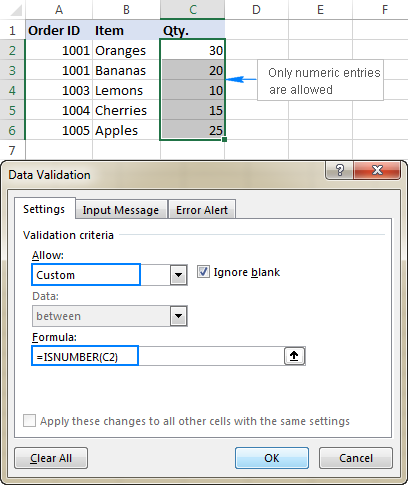
ਨੋਟ। ISNUMBER ਫੰਕਸ਼ਨ ਪ੍ਰਮਾਣਿਤ ਸੈੱਲਾਂ ਵਿੱਚ ਕਿਸੇ ਵੀ ਸੰਖਿਆਤਮਕ ਮੁੱਲਾਂ ਦੀ ਆਗਿਆ ਦਿੰਦਾ ਹੈ, ਜਿਸ ਵਿੱਚ ਪੂਰਨ ਅੰਕ, ਦਸ਼ਮਲਵ, ਭਿੰਨਾਂ ਦੇ ਨਾਲ-ਨਾਲ ਮਿਤੀਆਂ ਅਤੇ ਸਮੇਂ ਸ਼ਾਮਲ ਹਨ, ਜੋ ਕਿ ਐਕਸਲ ਦੇ ਰੂਪ ਵਿੱਚ ਵੀ ਸੰਖਿਆਵਾਂ ਹਨ।
ਐਕਸਲ ਡੇਟਾ ਪ੍ਰਮਾਣਿਕਤਾ ਦੀ ਇਜਾਜ਼ਤ ਦੇਣ ਲਈਸਿਰਫ਼ ਟੈਕਸਟ
ਜੇਕਰ ਤੁਸੀਂ ਇਸਦੇ ਉਲਟ ਲੱਭ ਰਹੇ ਹੋ - ਸੈੱਲਾਂ ਦੀ ਦਿੱਤੀ ਗਈ ਰੇਂਜ ਵਿੱਚ ਸਿਰਫ਼ ਟੈਕਸਟ ਐਂਟਰੀਆਂ ਦੀ ਇਜਾਜ਼ਤ ਦੇਣ ਲਈ, ਫਿਰ ISTEXT ਫੰਕਸ਼ਨ ਨਾਲ ਇੱਕ ਕਸਟਮ ਨਿਯਮ ਬਣਾਓ, ਉਦਾਹਰਨ ਲਈ:
=ISTEXT(D2)
ਜਿੱਥੇ D2 ਚੁਣੀ ਗਈ ਰੇਂਜ ਦਾ ਸਭ ਤੋਂ ਉਪਰਲਾ ਸੈੱਲ ਹੈ।
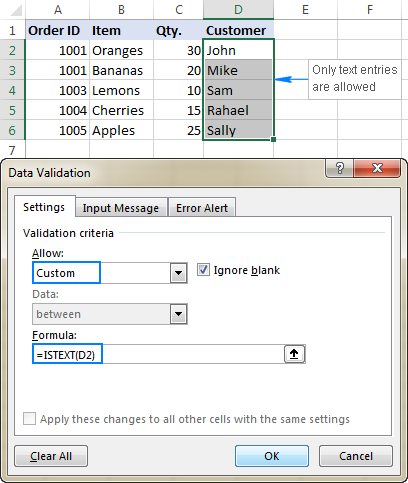
ਖਾਸ ਅੱਖਰ(ਆਂ) ਨਾਲ ਸ਼ੁਰੂ ਹੋਣ ਵਾਲੇ ਟੈਕਸਟ ਨੂੰ ਇਜਾਜ਼ਤ ਦਿਓ
ਜੇਕਰ ਸਾਰੇ ਮੁੱਲ ਇੱਕ ਨਿਸ਼ਚਿਤ ਵਿੱਚ ਹਨ ਰੇਂਜ ਇੱਕ ਖਾਸ ਅੱਖਰ ਜਾਂ ਸਬਸਟਰਿੰਗ ਨਾਲ ਸ਼ੁਰੂ ਹੋਣੀ ਚਾਹੀਦੀ ਹੈ, ਫਿਰ ਇੱਕ ਵਾਈਲਡਕਾਰਡ ਅੱਖਰ ਨਾਲ COUNTIF ਫੰਕਸ਼ਨ ਦੇ ਅਧਾਰ ਤੇ ਐਕਸਲ ਡੇਟਾ ਪ੍ਰਮਾਣਿਕਤਾ ਕਰੋ:
COUNTIF( ਸੈੱਲ," ਟੈਕਸਟ*")ਉਦਾਹਰਨ ਲਈ, ਇਹ ਯਕੀਨੀ ਬਣਾਉਣ ਲਈ ਕਿ ਕਾਲਮ A ਵਿੱਚ ਸਾਰੀਆਂ ਆਰਡਰ ਆਈਡੀ "AA-", "aa-", "Aa-", ਜਾਂ "aA-" ਅਗੇਤਰ (ਕੇਸ-ਸੰਵੇਦਨਸ਼ੀਲ) ਨਾਲ ਸ਼ੁਰੂ ਹੁੰਦੀਆਂ ਹਨ, ਇਸ ਨਾਲ ਇੱਕ ਕਸਟਮ ਨਿਯਮ ਪਰਿਭਾਸ਼ਿਤ ਕਰੋ ਡਾਟਾ ਪ੍ਰਮਾਣਿਕਤਾ ਫਾਰਮੂਲਾ:
=COUNTIF(A2,"aa-*")
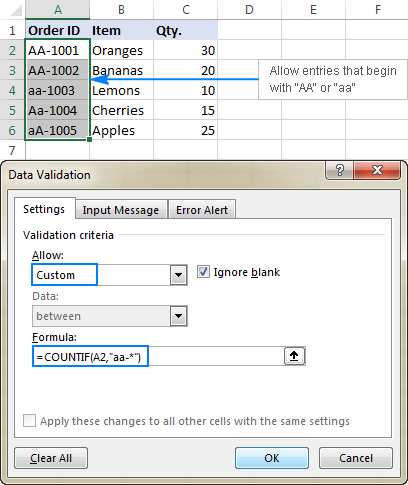
OR ਤਰਕ (ਮਲਟੀਪਲ ਮਾਪਦੰਡ) ਨਾਲ ਪ੍ਰਮਾਣਿਕਤਾ ਫਾਰਮੂਲਾ
ਜੇ 2 ਜਾਂ ਵੱਧ ਵੈਧ ਹਨ ਅਗੇਤਰ, ਕਈ COUNTIF ਫੰਕਸ਼ਨਾਂ ਨੂੰ ਜੋੜੋ, ਤਾਂ ਜੋ ਤੁਹਾਡਾ ਐਕਸਲ ਡੇਟਾ ਪ੍ਰਮਾਣਿਕਤਾ ਨਿਯਮ OR ਤਰਕ ਨਾਲ ਕੰਮ ਕਰੇ:
=COUNTIF(A2,"aa-*")+COUNTIF(A2,"bb-*")
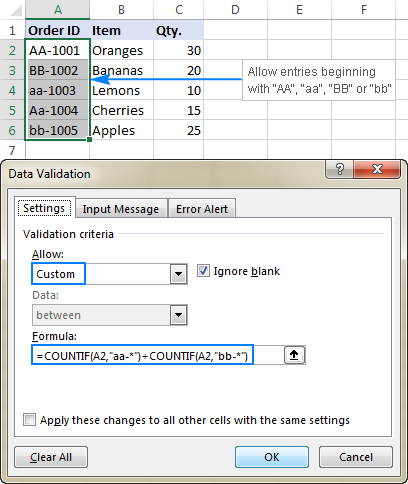
ਕੇਸ-ਸੰਵੇਦਨਸ਼ੀਲ ਪ੍ਰਮਾਣਿਕਤਾ ਫਾਰਮੂਲਾ
ਜੇਕਰ ਅੱਖਰ ਕੇਸ ਮਾਇਨੇ ਰੱਖਦਾ ਹੈ, ਤਾਂ ਖਾਸ ਟੈਕਸਟ ਨਾਲ ਸ਼ੁਰੂ ਹੋਣ ਵਾਲੀਆਂ ਐਂਟਰੀਆਂ ਲਈ ਕੇਸ-ਸੰਵੇਦਨਸ਼ੀਲ ਪ੍ਰਮਾਣਿਕਤਾ ਫਾਰਮੂਲਾ ਬਣਾਉਣ ਲਈ LEFT ਫੰਕਸ਼ਨ ਦੇ ਨਾਲ EXACT ਦੀ ਵਰਤੋਂ ਕਰੋ:
EXACT(LEFT( cell, number_of_chars), text)ਉਦਾਹਰਨ ਲਈ, ਸਿਰਫ਼ ਉਹਨਾਂ ਆਰਡਰ ਆਈਡੀ ਨੂੰ ਇਜਾਜ਼ਤ ਦੇਣ ਲਈ ਜੋ "AA-" ਨਾਲ ਸ਼ੁਰੂ ਹੁੰਦੇ ਹਨ (ਨਾ ਤਾਂ "aa-" ਅਤੇ ਨਾ ਹੀ "Aa-" ਦੀ ਇਜਾਜ਼ਤ ਹੈ), ਇਸਦੀ ਵਰਤੋਂ ਕਰੋ ਫਾਰਮੂਲਾ:
=EXACT(LEFT(A2,3),"AA-")
ਉਪਰੋਕਤ ਫਾਰਮੂਲੇ ਵਿੱਚ,LEFT ਫੰਕਸ਼ਨ ਸੈੱਲ A2 ਤੋਂ ਪਹਿਲੇ 3 ਅੱਖਰਾਂ ਨੂੰ ਕੱਢਦਾ ਹੈ, ਅਤੇ EXACT ਹਾਰਡ-ਕੋਡਡ ਸਬਸਟ੍ਰਿੰਗ ("AA-" ਇਸ ਉਦਾਹਰਨ ਵਿੱਚ) ਨਾਲ ਕੇਸ-ਸੰਵੇਦਨਸ਼ੀਲ ਤੁਲਨਾ ਕਰਦਾ ਹੈ। ਜੇਕਰ ਦੋ ਸਬਸਟਰਿੰਗਾਂ ਬਿਲਕੁਲ ਮੇਲ ਖਾਂਦੀਆਂ ਹਨ, ਤਾਂ ਫਾਰਮੂਲਾ TRUE ਦਿੰਦਾ ਹੈ ਅਤੇ ਪ੍ਰਮਾਣਿਕਤਾ ਪਾਸ ਹੋ ਜਾਂਦੀ ਹੈ; ਨਹੀਂ ਤਾਂ FALSE ਵਾਪਸ ਆ ਜਾਂਦਾ ਹੈ ਅਤੇ ਪ੍ਰਮਾਣਿਕਤਾ ਫੇਲ੍ਹ ਹੋ ਜਾਂਦੀ ਹੈ।
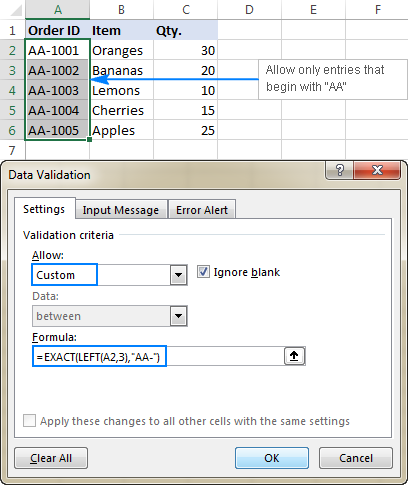
ਖਾਸ ਟੈਕਸਟ ਵਾਲੀਆਂ ਐਂਟਰੀਆਂ ਦੀ ਆਗਿਆ ਦਿਓ
ਇੱਕ ਸੈੱਲ ਵਿੱਚ ਕਿਤੇ ਵੀ ਖਾਸ ਟੈਕਸਟ ਰੱਖਣ ਵਾਲੀਆਂ ਐਂਟਰੀਆਂ ਦੀ ਆਗਿਆ ਦੇਣ ਲਈ (ਸ਼ੁਰੂ ਵਿੱਚ , ਮੱਧ, ਜਾਂ ਅੰਤ), ISNUMBER ਫੰਕਸ਼ਨ ਨੂੰ FIND ਜਾਂ SEARCH ਦੇ ਨਾਲ ਜੋੜ ਕੇ ਵਰਤੋ ਇਸ ਗੱਲ 'ਤੇ ਨਿਰਭਰ ਕਰਦਾ ਹੈ ਕਿ ਕੀ ਤੁਸੀਂ ਕੇਸ-ਸੰਵੇਦਨਸ਼ੀਲ ਜਾਂ ਕੇਸ-ਸੰਵੇਦਨਸ਼ੀਲ ਮੇਲ ਚਾਹੁੰਦੇ ਹੋ:
- ਕੇਸ-ਸੰਵੇਦਨਸ਼ੀਲ ਪ੍ਰਮਾਣਿਕਤਾ: ISNUMBER(SEARCH( ਟੈਕਸਟ , ਸੈੱਲ ))
- ਕੇਸ-ਸੰਵੇਦਨਸ਼ੀਲ ਪ੍ਰਮਾਣਿਕਤਾ: ISNUMBER(FIND( text , cell ))
ਸਾਡੇ ਨਮੂਨਾ ਡੇਟਾ ਸੈੱਟ 'ਤੇ, ਸੈੱਲਾਂ A2:A6 ਵਿੱਚ ਸਿਰਫ "AA" ਟੈਕਸਟ ਵਾਲੀਆਂ ਐਂਟਰੀਆਂ ਦੀ ਆਗਿਆ ਦੇਣ ਲਈ, ਇਹਨਾਂ ਫਾਰਮੂਲਿਆਂ ਵਿੱਚੋਂ ਇੱਕ ਦੀ ਵਰਤੋਂ ਕਰੋ:
ਕੇਸ-ਸੰਵੇਦਨਸ਼ੀਲ:
=ISNUMBER(SEARCH("AA", A2))
ਕੇਸ-ਸੰਵੇਦਨਸ਼ੀਲ:
=ISNUMBER(FIND("AA", A2))
ਫਾਰਮੂਲੇ ਹੇਠਾਂ ਦਿੱਤੇ ਤਰਕ ਨਾਲ ਕੰਮ ਕਰਦੇ ਹਨ:
ਤੁਸੀਂ ਸੈੱਲ A2 ਵਿੱਚ ਸਬਸਟਰਿੰਗ "AA" ਖੋਜਦੇ ਹੋ FIND ਜਾਂ SEARCH ਦੀ ਵਰਤੋਂ ਕਰਦੇ ਹੋਏ, ਅਤੇ ਦੋਵੇਂ ਸਬਸਟ੍ਰਿੰਗ ਵਿੱਚ ਪਹਿਲੇ ਅੱਖਰ ਦੀ ਸਥਿਤੀ ਵਾਪਸ ਕਰਦੇ ਹਨ। ਜੇਕਰ ਟੈਕਸਟ ਨਹੀਂ ਮਿਲਦਾ, ਤਾਂ ਇੱਕ ਗਲਤੀ ਵਾਪਸ ਆ ਜਾਂਦੀ ਹੈ। ਖੋਜ ਦੇ ਨਤੀਜੇ ਵਜੋਂ ਵਾਪਸ ਕੀਤੇ ਕਿਸੇ ਵੀ ਸੰਖਿਆਤਮਕ ਮੁੱਲ ਲਈ, ISNUMBER ਫੰਕਸ਼ਨ TRUE ਦਿੰਦਾ ਹੈ, ਅਤੇ ਡੇਟਾ ਪ੍ਰਮਾਣਿਕਤਾ ਸਫਲ ਹੈ। ਕਿਸੇ ਗਲਤੀ ਦੀ ਸਥਿਤੀ ਵਿੱਚ, ISNUMBER FALSE ਦਿੰਦਾ ਹੈ, ਅਤੇ ਐਂਟਰੀ ਦੀ ਇਜਾਜ਼ਤ ਨਹੀਂ ਦਿੱਤੀ ਜਾਵੇਗੀਸੈੱਲ।
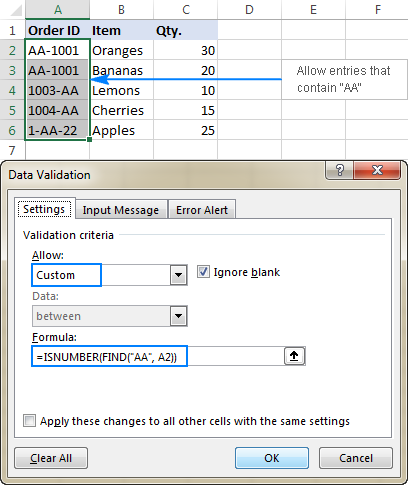
ਸਿਰਫ ਵਿਲੱਖਣ ਐਂਟਰੀਆਂ ਦੀ ਇਜਾਜ਼ਤ ਦੇਣ ਅਤੇ ਡੁਪਲੀਕੇਟਾਂ ਨੂੰ ਅਸਵੀਕਾਰ ਕਰਨ ਲਈ ਡੇਟਾ ਪ੍ਰਮਾਣਿਕਤਾ
ਉਸ ਸਥਿਤੀਆਂ ਵਿੱਚ ਜਦੋਂ ਇੱਕ ਖਾਸ ਕਾਲਮ ਜਾਂ ਸੈੱਲ ਦੀ ਇੱਕ ਰੇਂਜ ਵਿੱਚ ਕੋਈ ਡੁਪਲੀਕੇਟ ਨਹੀਂ ਹੋਣੇ ਚਾਹੀਦੇ ਹਨ, ਸਿਰਫ਼ ਵਿਲੱਖਣ ਐਂਟਰੀਆਂ ਦੀ ਇਜਾਜ਼ਤ ਦੇਣ ਲਈ ਇੱਕ ਕਸਟਮ ਡਾਟਾ ਪ੍ਰਮਾਣਿਕਤਾ ਨਿਯਮ ਨੂੰ ਕੌਂਫਿਗਰ ਕਰੋ। ਇਸਦੇ ਲਈ, ਅਸੀਂ ਡੁਪਲੀਕੇਟ ਦੀ ਪਛਾਣ ਕਰਨ ਲਈ ਕਲਾਸਿਕ COUNTIF ਫਾਰਮੂਲੇ ਦੀ ਵਰਤੋਂ ਕਰਨ ਜਾ ਰਹੇ ਹਾਂ:
=COUNTIF( ਰੇਂਜ, topmost_cell)<=1ਉਦਾਹਰਨ ਲਈ, ਬਣਾਉਣ ਲਈ ਯਕੀਨੀ ਬਣਾਓ ਕਿ ਸੈੱਲ A2 ਤੋਂ A6 ਵਿੱਚ ਸਿਰਫ਼ ਵਿਲੱਖਣ ਆਰਡਰ ਆਈਡੀ ਹੀ ਇਨਪੁਟ ਹਨ, ਇਸ ਡੇਟਾ ਪ੍ਰਮਾਣਿਕਤਾ ਫਾਰਮੂਲੇ ਨਾਲ ਇੱਕ ਕਸਟਮ ਨਿਯਮ ਬਣਾਓ:
=COUNTIF($A$2:$A$6, A2)<=1
ਜਦੋਂ ਇੱਕ ਵਿਲੱਖਣ ਮੁੱਲ ਦਾਖਲ ਕੀਤਾ ਜਾਂਦਾ ਹੈ, ਤਾਂ ਫਾਰਮੂਲਾ TRUE ਅਤੇ ਪ੍ਰਮਾਣਿਕਤਾ ਸਫਲ ਹੁੰਦੀ ਹੈ। ਜੇਕਰ ਉਹੀ ਮੁੱਲ ਪਹਿਲਾਂ ਤੋਂ ਹੀ ਨਿਰਧਾਰਤ ਰੇਂਜ ਵਿੱਚ ਮੌਜੂਦ ਹੈ (1 ਤੋਂ ਵੱਧ ਗਿਣਤੀ), COUNTIF FALSE ਦਿੰਦਾ ਹੈ ਅਤੇ ਇਨਪੁਟ ਪ੍ਰਮਾਣਿਕਤਾ ਵਿੱਚ ਅਸਫਲ ਹੁੰਦਾ ਹੈ।
ਕਿਰਪਾ ਕਰਕੇ ਧਿਆਨ ਦਿਓ ਕਿ ਅਸੀਂ ਸੰਪੂਰਨ ਸੈੱਲ ਸੰਦਰਭਾਂ (A$2:$A) ਨਾਲ ਰੇਂਜ ਨੂੰ ਲਾਕ ਕਰਦੇ ਹਾਂ। $6) ਅਤੇ ਪ੍ਰਮਾਣਿਤ ਰੇਂਜ ਵਿੱਚ ਹਰੇਕ ਸੈੱਲ ਲਈ ਸਹੀ ਢੰਗ ਨਾਲ ਵਿਵਸਥਿਤ ਕਰਨ ਲਈ ਫਾਰਮੂਲਾ ਪ੍ਰਾਪਤ ਕਰਨ ਲਈ ਸਿਖਰ ਸੈੱਲ (A2) ਲਈ ਇੱਕ ਸੰਬੰਧਿਤ ਸੰਦਰਭ ਦੀ ਵਰਤੋਂ ਕਰੋ।
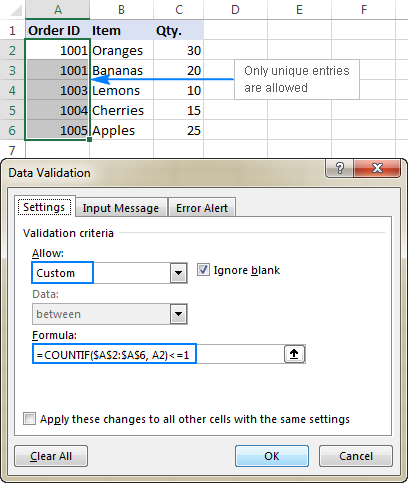
ਨੋਟ ਕਰੋ। ਇਹ ਡੇਟਾ ਪ੍ਰਮਾਣਿਕਤਾ ਫਾਰਮੂਲਾ ਕੇਸ-ਸੰਵੇਦਨਸ਼ੀਲ ਹੈ, ਇਹ ਵੱਡੇ ਅਤੇ ਛੋਟੇ ਅੱਖਰਾਂ ਵਿੱਚ ਫਰਕ ਨਹੀਂ ਕਰਦਾ ਹੈ।
ਤਾਰੀਖਾਂ ਅਤੇ ਸਮੇਂ ਲਈ ਪ੍ਰਮਾਣਿਕਤਾ ਫਾਰਮੂਲੇ
ਇਨਬਿਲਟ ਮਿਤੀ ਪ੍ਰਮਾਣਿਕਤਾ ਬਹੁਤ ਕੁਝ ਪ੍ਰਦਾਨ ਕਰਦਾ ਹੈ ਪੂਰਵ-ਪਰਿਭਾਸ਼ਿਤ ਮਾਪਦੰਡ ਉਪਭੋਗਤਾਵਾਂ ਨੂੰ ਤੁਹਾਡੇ ਦੁਆਰਾ ਨਿਰਧਾਰਤ ਦੋ ਮਿਤੀਆਂ ਦੇ ਵਿਚਕਾਰ ਸਿਰਫ ਮਿਤੀਆਂ ਦਾਖਲ ਕਰਨ ਲਈ ਸੀਮਤ ਕਰਨ ਲਈ, ਇੱਕ ਦਿੱਤੀ ਮਿਤੀ ਤੋਂ ਵੱਧ, ਇਸ ਤੋਂ ਘੱਟ, ਜਾਂ ਇਸ ਦੇ ਬਰਾਬਰ।
ਜੇਕਰ ਤੁਸੀਂ ਡੇਟਾ ਉੱਤੇ ਵਧੇਰੇ ਨਿਯੰਤਰਣ ਚਾਹੁੰਦੇ ਹੋਤੁਹਾਡੀਆਂ ਵਰਕਸ਼ੀਟਾਂ ਵਿੱਚ ਪ੍ਰਮਾਣਿਕਤਾ, ਤੁਸੀਂ ਇੱਕ ਕਸਟਮ ਨਿਯਮ ਨਾਲ ਇਨਬਿਲਟ ਕਾਰਜਕੁਸ਼ਲਤਾ ਦੀ ਨਕਲ ਕਰ ਸਕਦੇ ਹੋ ਜਾਂ ਆਪਣਾ ਖੁਦ ਦਾ ਫਾਰਮੂਲਾ ਲਿਖ ਸਕਦੇ ਹੋ ਜੋ ਐਕਸਲ ਡੇਟਾ ਪ੍ਰਮਾਣਿਕਤਾ ਦੀਆਂ ਬਿਲਟ-ਇਨ ਸਮਰੱਥਾਵਾਂ ਤੋਂ ਪਰੇ ਹੈ।
ਦੋ ਤਾਰੀਖਾਂ ਵਿਚਕਾਰ ਮਿਤੀਆਂ ਦੀ ਇਜਾਜ਼ਤ ਦਿਓ
ਇੱਕ ਨਿਸ਼ਚਿਤ ਰੇਂਜ ਦੇ ਅੰਦਰ ਇੱਕ ਮਿਤੀ ਤੱਕ ਐਂਟਰੀ ਨੂੰ ਸੀਮਿਤ ਕਰਨ ਲਈ, ਤੁਸੀਂ ਜਾਂ ਤਾਂ "ਵਿਚਕਾਰ" ਮਾਪਦੰਡ ਦੇ ਨਾਲ ਪਹਿਲਾਂ ਤੋਂ ਪਰਿਭਾਸ਼ਿਤ ਮਿਤੀ ਨਿਯਮ ਦੀ ਵਰਤੋਂ ਕਰ ਸਕਦੇ ਹੋ ਜਾਂ ਇਸ ਆਮ ਫਾਰਮੂਲੇ ਨਾਲ ਇੱਕ ਕਸਟਮ ਪ੍ਰਮਾਣਿਕਤਾ ਨਿਯਮ ਬਣਾ ਸਕਦੇ ਹੋ:
AND( cell> ;= start_date), cell<= end_date)ਕਿੱਥੇ:
- ਸੈਲ ਪ੍ਰਮਾਣਿਤ ਰੇਂਜ ਵਿੱਚ ਸਭ ਤੋਂ ਉੱਚਾ ਸੈੱਲ ਹੈ, ਅਤੇ
- ਸ਼ੁਰੂ ਅਤੇ ਅੰਤ ਤਾਰੀਖਾਂ DATE ਫੰਕਸ਼ਨ ਦੁਆਰਾ ਜਾਂ ਤਾਰੀਖਾਂ ਵਾਲੇ ਸੈੱਲਾਂ ਦੇ ਹਵਾਲੇ ਦੁਆਰਾ ਸਪਲਾਈ ਕੀਤੀਆਂ ਗਈਆਂ ਵੈਧ ਮਿਤੀਆਂ ਹਨ।
ਉਦਾਹਰਣ ਲਈ, ਸਾਲ 2017 ਦੇ ਜੁਲਾਈ ਮਹੀਨੇ ਵਿੱਚ ਸਿਰਫ਼ ਤਾਰੀਖਾਂ ਦੀ ਇਜਾਜ਼ਤ ਦੇਣ ਲਈ, ਹੇਠਾਂ ਦਿੱਤੇ ਫਾਰਮੂਲੇ ਦੀ ਵਰਤੋਂ ਕਰੋ:
=AND(C2>=DATE(2017,7,1),C2<=DATE(2017,7,31))
ਜਾਂ, ਸ਼ੁਰੂਆਤੀ ਮਿਤੀ ਅਤੇ ਅੰਤ ਦਰਜ ਕਰੋ ਕੁਝ ਸੈੱਲਾਂ ਵਿੱਚ ਮਿਤੀ (ਇਸ ਉਦਾਹਰਨ ਵਿੱਚ F1 ਅਤੇ F2), ਅਤੇ ਆਪਣੇ ਫਾਰਮੂਲੇ ਵਿੱਚ ਉਹਨਾਂ ਸੈੱਲਾਂ ਦਾ ਹਵਾਲਾ ਦਿਓ:
=AND(C2>=$F$1, C2<=$F$2)
ਕਿਰਪਾ ਕਰਕੇ ਧਿਆਨ ਦਿਓ ਕਿ ਸੀਮਾ ਮਿਤੀਆਂ ar e ਪੂਰਨ ਸੈੱਲ ਸੰਦਰਭਾਂ ਨਾਲ ਲਾਕ ਕੀਤਾ ਗਿਆ ਹੈ।
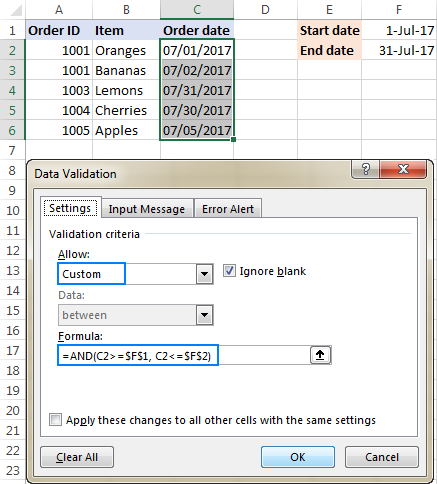
ਸਿਰਫ਼ ਹਫਤੇ ਦੇ ਦਿਨਾਂ ਜਾਂ ਵੀਕਐਂਡ ਦੀ ਇਜਾਜ਼ਤ ਦਿਓ
ਉਪਭੋਗਤਾ ਨੂੰ ਸਿਰਫ ਹਫਤੇ ਦੇ ਦਿਨ ਜਾਂ ਸ਼ਨੀਵਾਰ ਨੂੰ ਦਾਖਲ ਕਰਨ ਲਈ ਸੀਮਤ ਕਰਨ ਲਈ, ਇੱਕ ਕਸਟਮ ਪ੍ਰਮਾਣਿਕਤਾ ਨਿਯਮ ਅਧਾਰਤ ਕੌਂਫਿਗਰ ਕਰੋ WEEKDAY ਫੰਕਸ਼ਨ 'ਤੇ।
return_type ਆਰਗੂਮੈਂਟ ਨੂੰ 2 'ਤੇ ਸੈੱਟ ਕਰਨ ਦੇ ਨਾਲ, WEEKDAY 1 (ਸੋਮਵਾਰ) ਤੋਂ 7 (ਐਤਵਾਰ) ਤੱਕ ਦਾ ਪੂਰਨ ਅੰਕ ਦਿੰਦਾ ਹੈ। ਇਸ ਲਈ, ਹਫ਼ਤੇ ਦੇ ਦਿਨਾਂ (ਸੋਮ ਤੋਂ ਸ਼ੁੱਕਰਵਾਰ) ਲਈ ਫਾਰਮੂਲਾ ਦਾ ਨਤੀਜਾ ਹੋਣਾ ਚਾਹੀਦਾ ਹੈ6 ਤੋਂ ਘੱਟ, ਅਤੇ ਵੀਕਐਂਡ (ਸ਼ਨੀ ਅਤੇ ਐਤਵਾਰ) ਲਈ 5 ਤੋਂ ਵੱਧ।
ਸਿਰਫ਼ ਕੰਮ ਦੇ ਦਿਨਾਂ ਦੀ ਇਜਾਜ਼ਤ ਦਿਓ :
WEEKDAY( ਸੇਲ,2)<6ਸਿਰਫ਼ ਵੀਕਐਂਡ :
WEEKDAY( ਸੇਲ,2)>5ਉਦਾਹਰਣ ਲਈ, ਸੈੱਲ C2:C6 ਵਿੱਚ ਸਿਰਫ਼ ਕੰਮਕਾਜੀ ਦਿਨ ਦਾਖਲ ਕਰਨ ਦੀ ਇਜਾਜ਼ਤ ਦੇਣ ਲਈ, ਇਸਦੀ ਵਰਤੋਂ ਕਰੋ ਫਾਰਮੂਲਾ:
=WEEKDAY(C2,2)<6
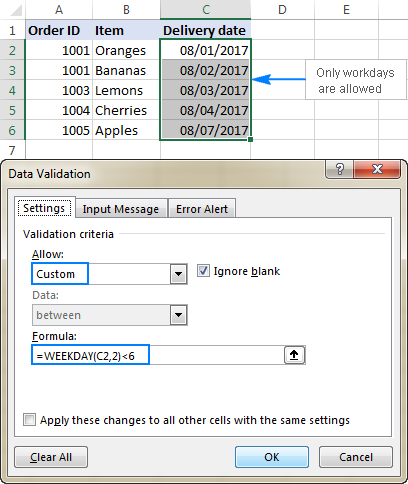
ਅੱਜ ਦੀ ਮਿਤੀ ਦੇ ਆਧਾਰ 'ਤੇ ਮਿਤੀਆਂ ਨੂੰ ਪ੍ਰਮਾਣਿਤ ਕਰੋ
ਬਹੁਤ ਸਾਰੀਆਂ ਸਥਿਤੀਆਂ ਵਿੱਚ, ਤੁਸੀਂ ਅੱਜ ਦੀ ਮਿਤੀ ਨੂੰ ਸ਼ੁਰੂਆਤ ਵਜੋਂ ਵਰਤਣਾ ਚਾਹ ਸਕਦੇ ਹੋ ਮਨਜ਼ੂਰ ਮਿਤੀ ਸੀਮਾ ਦੀ ਮਿਤੀ। ਮੌਜੂਦਾ ਮਿਤੀ ਪ੍ਰਾਪਤ ਕਰਨ ਲਈ, TODAY ਫੰਕਸ਼ਨ ਦੀ ਵਰਤੋਂ ਕਰੋ, ਅਤੇ ਫਿਰ ਸਮਾਪਤੀ ਮਿਤੀ ਦੀ ਗਣਨਾ ਕਰਨ ਲਈ ਇਸ ਵਿੱਚ ਲੋੜੀਂਦੇ ਦਿਨਾਂ ਦੀ ਸੰਖਿਆ ਜੋੜੋ।
ਉਦਾਹਰਣ ਲਈ, ਹੁਣ ਤੋਂ 6 ਦਿਨਾਂ ਤੱਕ ਡੇਟਾ ਐਂਟਰੀ ਨੂੰ ਸੀਮਿਤ ਕਰਨ ਲਈ (7 ਦਿਨ ਸਮੇਤ ਅੱਜ), ਅਸੀਂ ਫਾਰਮੂਲਾ-ਅਧਾਰਿਤ ਮਾਪਦੰਡ ਦੇ ਨਾਲ ਬਿਲਟ-ਇਨ ਮਿਤੀ ਨਿਯਮ ਦੀ ਵਰਤੋਂ ਕਰਨ ਜਾ ਰਹੇ ਹਾਂ:
- Allow ਵਿੱਚ ਤਾਰੀਖ ਚੁਣੋ।
- ਡੇਟਾ
- ਵਿੱਚ ਸ਼ੁਰੂ ਕਰਨ ਦੀ ਮਿਤੀ ਬਾਕਸ ਵਿੱਚ ਵਿਚਕਾਰ ਦੀ ਚੋਣ ਕਰੋ, <1 ਵਿੱਚ
=TODAY() - ਭਰੋ।> ਸਮਾਪਤੀ ਮਿਤੀ ਬਾਕਸ,
=TODAY() + 6ਐਂਟਰ ਕਰੋ
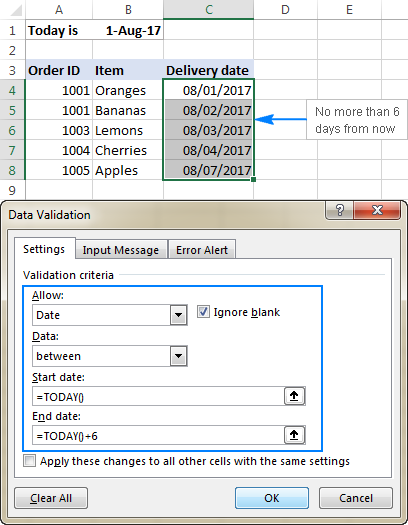
ਇਸੇ ਤਰ੍ਹਾਂ ਨਾਲ, ਤੁਸੀਂ ਉਪਭੋਗਤਾਵਾਂ ਨੂੰ ਅੱਜ ਦੀ ਮਿਤੀ ਤੋਂ ਪਹਿਲਾਂ ਜਾਂ ਬਾਅਦ ਦੀਆਂ ਤਾਰੀਖਾਂ ਦਰਜ ਕਰਨ ਲਈ ਸੀਮਤ ਕਰ ਸਕਦੇ ਹੋ। ਇਸਦੇ ਲਈ, ਡੇਟਾ ਬਾਕਸ ਵਿੱਚ ਜਾਂ ਤਾਂ ਘੱਟ ਜਾਂ ਤੋਂ ਵੱਡਾ ਚੁਣੋ, ਅਤੇ ਫਿਰ ਅੰਤ ਮਿਤੀ ਜਾਂ <1 ਵਿੱਚ =TODAY() ਦਰਜ ਕਰੋ।>ਸ਼ੁਰੂ ਕਰੋ ਮਿਤੀ ਬਾਕਸ, ਕ੍ਰਮਵਾਰ।
ਮੌਜੂਦਾ ਸਮੇਂ ਦੇ ਅਧਾਰ ਤੇ ਸਮੇਂ ਨੂੰ ਪ੍ਰਮਾਣਿਤ ਕਰੋ
ਮੌਜੂਦਾ ਸਮੇਂ ਦੇ ਅਧਾਰ ਤੇ ਡੇਟਾ ਨੂੰ ਪ੍ਰਮਾਣਿਤ ਕਰਨ ਲਈ, ਆਪਣੇ ਖੁਦ ਦੇ ਡੇਟਾ ਪ੍ਰਮਾਣਿਕਤਾ ਫਾਰਮੂਲੇ ਨਾਲ ਪਹਿਲਾਂ ਤੋਂ ਪਰਿਭਾਸ਼ਿਤ ਸਮਾਂ ਨਿਯਮ ਦੀ ਵਰਤੋਂ ਕਰੋ:
- Allow ਬਾਕਸ ਵਿੱਚ, ਚੁਣੋ ਸਮਾਂ ।
- ਡੇਟਾ ਬਾਕਸ ਵਿੱਚ, ਮੌਜੂਦਾ ਸਮੇਂ ਤੋਂ ਪਹਿਲਾਂ ਦੇ ਸਮੇਂ ਦੀ ਇਜਾਜ਼ਤ ਦੇਣ ਲਈ ਜਾਂ ਤਾਂ ਤੋਂ ਘੱਟ ਚੁਣੋ, ਜਾਂ ਤੋਂ ਵੱਧ। ਮੌਜੂਦਾ ਸਮੇਂ ਤੋਂ ਬਾਅਦ ਦੇ ਸਮੇਂ ਦੀ ਇਜਾਜ਼ਤ ਦੇਣ ਲਈ।
- ਅੰਤ ਦਾ ਸਮਾਂ ਜਾਂ ਸ਼ੁਰੂ ਕਰਨ ਦਾ ਸਮਾਂ ਬਾਕਸ (ਪਿਛਲੇ ਪੜਾਅ 'ਤੇ ਤੁਸੀਂ ਕਿਹੜੇ ਮਾਪਦੰਡ ਚੁਣੇ ਹਨ) 'ਤੇ ਨਿਰਭਰ ਕਰਦੇ ਹੋਏ), ਹੇਠਾਂ ਦਿੱਤੇ ਫਾਰਮੂਲਿਆਂ ਵਿੱਚੋਂ ਇੱਕ ਦਾਖਲ ਕਰੋ:
- ਮੌਜੂਦਾ ਮਿਤੀ ਅਤੇ ਸਮੇਂ ਦੇ ਆਧਾਰ 'ਤੇ ਤਾਰੀਖਾਂ ਅਤੇ ਸਮੇਂ ਨੂੰ ਪ੍ਰਮਾਣਿਤ ਕਰਨ ਲਈ:
=NOW() - ਪ੍ਰਮਾਣਿਤ ਕਰਨ ਲਈ ਮੌਜੂਦਾ ਸਮੇਂ ਦੇ ਆਧਾਰ 'ਤੇ ਵਾਰ :
=TIME( HOUR(NOW()), MINUTE(NOW()), SECOND(NOW()))
- ਮੌਜੂਦਾ ਮਿਤੀ ਅਤੇ ਸਮੇਂ ਦੇ ਆਧਾਰ 'ਤੇ ਤਾਰੀਖਾਂ ਅਤੇ ਸਮੇਂ ਨੂੰ ਪ੍ਰਮਾਣਿਤ ਕਰਨ ਲਈ:
ਹੇਠਾਂ ਦਿੱਤਾ ਗਿਆ ਸਕਰੀਨਸ਼ਾਟ ਇੱਕ ਨਿਯਮ ਦਿਖਾਉਂਦਾ ਹੈ ਜੋ ਮੌਜੂਦਾ ਸਮੇਂ ਤੋਂ ਵੱਧ ਵਾਰ ਦੀ ਇਜਾਜ਼ਤ ਦਿੰਦਾ ਹੈ:
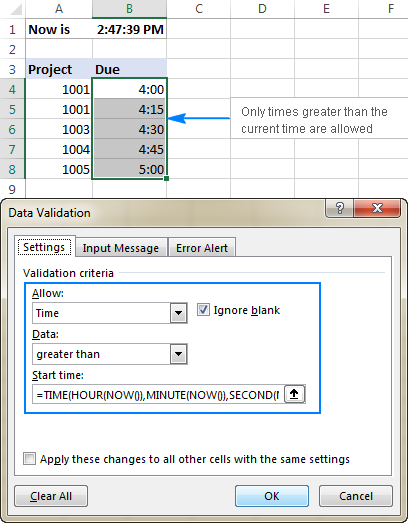
ਕਸਟਮ ਐਕਸਲ ਡੇਟਾ ਪ੍ਰਮਾਣਿਕਤਾ ਨਿਯਮ ਕੰਮ ਨਹੀਂ ਕਰ ਰਿਹਾ ਹੈ
ਜੇਕਰ ਤੁਹਾਡਾ ਫਾਰਮੂਲਾ-ਅਧਾਰਿਤ ਡੇਟਾ ਪ੍ਰਮਾਣਿਕਤਾ ਨਿਯਮ ਉਮੀਦ ਅਨੁਸਾਰ ਕੰਮ ਨਹੀਂ ਕਰਦਾ ਹੈ, ਤਾਂ ਜਾਂਚ ਕਰਨ ਲਈ 3 ਮੁੱਖ ਨੁਕਤੇ ਹਨ:
- ਡਾਟਾ ਪ੍ਰਮਾਣਿਕਤਾ ਫਾਰਮੂਲਾ ਸਹੀ ਹੈ
- ਪ੍ਰਮਾਣਿਕਤਾ ਫਾਰਮੂਲਾ ਕਿਸੇ ਖਾਲੀ ਸੈੱਲ ਦਾ ਹਵਾਲਾ ਨਹੀਂ ਦਿੰਦਾ ਹੈ
- ਉਚਿਤ ਸੈੱਲ ਹਵਾਲੇ ਵਰਤੇ ਜਾਂਦੇ ਹਨ
ਸ਼ੁੱਧਤਾ ਦੀ ਜਾਂਚ ਕਰੋ ਤੁਹਾਡੇ ਐਕਸਲ ਡੇਟਾ ਪ੍ਰਮਾਣਿਕਤਾ ਫਾਰਮੂਲੇ ਦਾ
ਸ਼ੁਰੂਆਤ ਕਰਨ ਵਾਲਿਆਂ ਲਈ, ਇਹ ਯਕੀਨੀ ਬਣਾਉਣ ਲਈ ਆਪਣੇ ਪ੍ਰਮਾਣਿਕਤਾ ਫਾਰਮੂਲੇ ਨੂੰ ਕਿਸੇ ਸੈੱਲ ਵਿੱਚ ਕਾਪੀ ਕਰੋ ਜਿਵੇਂ ਕਿ #N/A, #VALUE ਜਾਂ #DIV/0!।
ਜੇ ਤੁਸੀਂ ਇੱਕ ਕਸਟਮ ਨਿਯਮ<12 ਬਣਾ ਰਹੇ ਹੋ>, ਫਾਰਮੂਲੇ ਨੂੰ ਕ੍ਰਮਵਾਰ TRUE ਅਤੇ FALSE ਦੇ ਲਾਜ਼ੀਕਲ ਮੁੱਲ ਜਾਂ ਉਹਨਾਂ ਦੇ ਬਰਾਬਰ 1 ਅਤੇ 0 ਦੇ ਮੁੱਲ ਵਾਪਸ ਕਰਨੇ ਚਾਹੀਦੇ ਹਨ।
ਜੇਕਰ ਤੁਸੀਂ ਬਿਲਟ-ਇਨ ਨਿਯਮ<ਵਿੱਚ ਇੱਕ ਫਾਰਮੂਲਾ-ਆਧਾਰਿਤ ਮਾਪਦੰਡ ਵਰਤਦੇ ਹੋ। 12> (ਜਿਵੇਂ ਕਿ ਅਸੀਂ ਦੇ ਅਧਾਰ ਤੇ ਸਮੇਂ ਨੂੰ ਪ੍ਰਮਾਣਿਤ ਕਰਨ ਲਈ ਕੀਤਾ ਸੀਮੌਜੂਦਾ ਸਮਾਂ), ਇਹ ਇੱਕ ਹੋਰ ਸੰਖਿਆਤਮਕ ਮੁੱਲ ਵੀ ਵਾਪਸ ਕਰ ਸਕਦਾ ਹੈ।
ਐਕਸਲ ਡੇਟਾ ਪ੍ਰਮਾਣਿਕਤਾ ਫਾਰਮੂਲੇ ਨੂੰ ਖਾਲੀ ਸੈੱਲ ਦਾ ਹਵਾਲਾ ਨਹੀਂ ਦੇਣਾ ਚਾਹੀਦਾ ਹੈ
ਕਈ ਸਥਿਤੀਆਂ ਵਿੱਚ, ਜੇਕਰ ਤੁਸੀਂ ਖਾਲੀ ਅਣਡਿੱਠ<12 ਨੂੰ ਚੁਣਦੇ ਹੋ।> ਨਿਯਮ ਨੂੰ ਪਰਿਭਾਸ਼ਿਤ ਕਰਦੇ ਸਮੇਂ (ਆਮ ਤੌਰ 'ਤੇ ਮੂਲ ਰੂਪ ਵਿੱਚ ਚੁਣਿਆ ਜਾਂਦਾ ਹੈ) ਅਤੇ ਤੁਹਾਡੇ ਫਾਰਮੂਲੇ ਵਿੱਚ ਹਵਾਲਾ ਦਿੱਤੇ ਇੱਕ ਜਾਂ ਵੱਧ ਸੈੱਲ ਖਾਲੀ ਹੁੰਦੇ ਹਨ, ਤਾਂ ਪ੍ਰਮਾਣਿਤ ਸੈੱਲ ਵਿੱਚ ਕਿਸੇ ਵੀ ਮੁੱਲ ਦੀ ਇਜਾਜ਼ਤ ਦਿੱਤੀ ਜਾਵੇਗੀ।
ਇੱਥੇ ਸਭ ਤੋਂ ਸਰਲ ਰੂਪ ਵਿੱਚ ਇੱਕ ਉਦਾਹਰਨ ਹੈ:
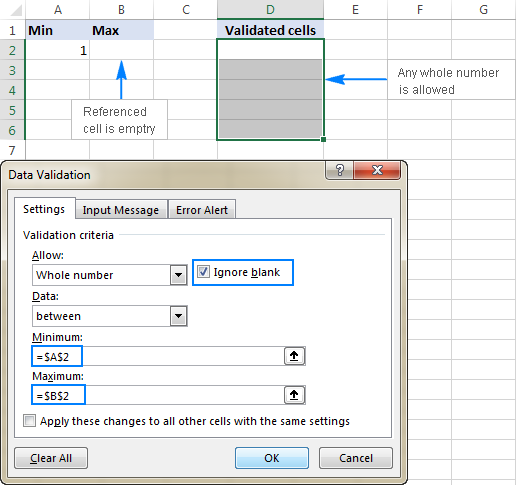
ਡਾਟਾ ਪ੍ਰਮਾਣਿਕਤਾ ਫਾਰਮੂਲੇ ਵਿੱਚ ਸੰਪੂਰਨ ਅਤੇ ਸੰਬੰਧਿਤ ਸੈੱਲ ਹਵਾਲੇ
ਫਾਰਮੂਲਾ-ਅਧਾਰਿਤ ਐਕਸਲ ਪ੍ਰਮਾਣਿਕਤਾ ਨਿਯਮ ਸਥਾਪਤ ਕਰਨ ਵੇਲੇ, ਕਿਰਪਾ ਕਰਕੇ ਧਿਆਨ ਵਿੱਚ ਰੱਖੋ ਕਿ ਤੁਹਾਡੇ ਵਿੱਚ ਸਾਰੇ ਸੈੱਲ ਸੰਦਰਭ ਫਾਰਮੂਲਾ ਚੁਣੀ ਗਈ ਰੇਂਜ ਵਿੱਚ ਉੱਪਰਲੇ ਖੱਬੇ ਸੈੱਲ ਨਾਲ ਸੰਬੰਧਿਤ ਹਨ।
ਜੇਕਰ ਤੁਸੀਂ ਇੱਕ ਤੋਂ ਵੱਧ ਸੈੱਲਾਂ ਲਈ ਇੱਕ ਨਿਯਮ ਬਣਾ ਰਹੇ ਹੋ ਅਤੇ ਤੁਹਾਡੇ ਪ੍ਰਮਾਣਿਕਤਾ ਮਾਪਦੰਡ ਖਾਸ ਸੈੱਲਾਂ<12 'ਤੇ ਨਿਰਭਰ ਹਨ।>, ਸੰਪੂਰਨ ਸੈੱਲ ਸੰਦਰਭਾਂ ਦੀ ਵਰਤੋਂ ਕਰਨਾ ਯਕੀਨੀ ਬਣਾਓ ($A$1 ਵਰਗੇ $ ਚਿੰਨ੍ਹ ਦੇ ਨਾਲ), ਨਹੀਂ ਤਾਂ ਤੁਹਾਡਾ ਨਿਯਮ ਸਿਰਫ਼ ਪਹਿਲੇ ਸੈੱਲ ਲਈ ਸਹੀ ਢੰਗ ਨਾਲ ਕੰਮ ਕਰੇਗਾ। ਬਿੰਦੂ ਨੂੰ ਬਿਹਤਰ ਤਰੀਕੇ ਨਾਲ ਦਰਸਾਉਣ ਲਈ, ਕਿਰਪਾ ਕਰਕੇ ਹੇਠਾਂ ਦਿੱਤੀ ਉਦਾਹਰਨ 'ਤੇ ਵਿਚਾਰ ਕਰੋ।
ਮੰਨ ਲਓ, ਤੁਸੀਂ ਸੈੱਲਾਂ D2 ਤੋਂ D5 ਵਿੱਚ ਡੇਟਾ ਐਂਟਰੀ ਨੂੰ 1 (ਘੱਟੋ-ਘੱਟ ਮੁੱਲ) ਅਤੇ A2 ਨੂੰ B2 ਨਾਲ ਵੰਡਣ ਦੇ ਨਤੀਜੇ ਤੱਕ ਪੂਰੀਆਂ ਸੰਖਿਆਵਾਂ ਤੱਕ ਸੀਮਤ ਕਰਨਾ ਚਾਹੁੰਦੇ ਹੋ। ਇਸ ਲਈ, ਤੁਸੀਂ ਇਸ ਸਧਾਰਨ ਫਾਰਮੂਲੇ =A2/B2 ਨਾਲ ਵੱਧ ਤੋਂ ਵੱਧ ਮੁੱਲ ਦੀ ਗਣਨਾ ਕਰਦੇ ਹੋ, ਜਿਵੇਂ ਕਿ ਹੇਠਾਂ ਦਿੱਤੇ ਸਕ੍ਰੀਨਸ਼ੌਟ ਵਿੱਚ ਦਿਖਾਇਆ ਗਿਆ ਹੈ:
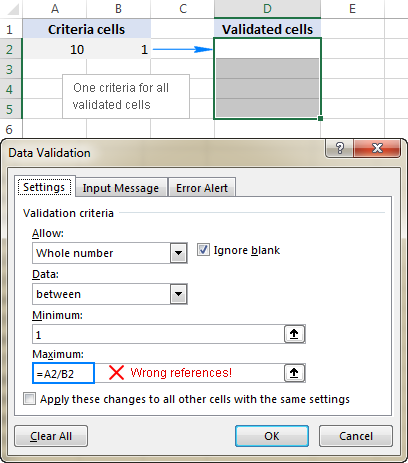
ਸਮੱਸਿਆ ਇਹ ਹੈ ਕਿ ਇਹ ਪ੍ਰਤੀਤ ਹੁੰਦਾ ਸਹੀ ਫਾਰਮੂਲਾ ਸੈੱਲ D3 ਲਈ ਕੰਮ ਨਹੀਂ ਕਰੇਗਾ D5 ਕਿਉਂਕਿ ਰਿਸ਼ਤੇਦਾਰ ਦੇ ਆਧਾਰ 'ਤੇ ਰਿਸ਼ਤੇਦਾਰ ਹਵਾਲੇ ਬਦਲਦੇ ਹਨ

